İçindekiler
Sorun açıklaması: Windows 10 işletim sisteminde Başlangıç > Ayarlar > Hesaplar > Bu bilgisayara başka birini ekleyin Bu sorun, temiz Windows 10 yüklemelerinde veya hem PC hem de Tablet cihazlarda Windows 10 güncellemesinden sonra bile ortaya çıkar.

"Yeni bir hesap eklenemiyor" sorunu, Windows 10 cihazlarında, cihazda oturum açmak için bir Microsoft hesabı kullandığınızda yaygın olarak ortaya çıkıyor gibi görünüyor.
Bu eğitimde, Windows 10'da komut istemini veya Kullanıcı Hesapları seçeneklerini kullanarak yeni bir kullanıcı hesabının nasıl oluşturulacağına ilişkin ayrıntılı talimatlar bulacaksınız.
Nasıl Düzeltilir: Windows 10 veya Windows 8/8.1'de Yeni Bir Kullanıcı Hesabı Eklenemiyor.
Yöntem 1. Kullanıcı Hesapları seçeneklerini kullanarak yeni bir hesap oluşturun. Yöntem 2. Komut istemini kullanarak yeni bir kullanıcı oluşturun. Yöntem 1. Kullanıcı Hesapları seçeneklerini kullanarak Windows 10'da yeni bir hesap nasıl oluşturulur
1. Bilgisayarınızda Yönetici haklarına sahip bir hesapla oturum açtığınızdan emin olun.
2. düğmesine aynı anda basın. Kazanmak + R tuşlarını kullanarak çalıştır komut kutusunu açın ve
- kullanıcı parolalarını kontrol et2
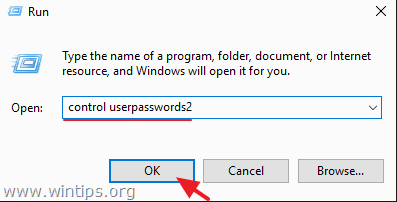
3. Tıklayınız Ekle düğmesine basarak yeni kullanıcıyı oluşturun.
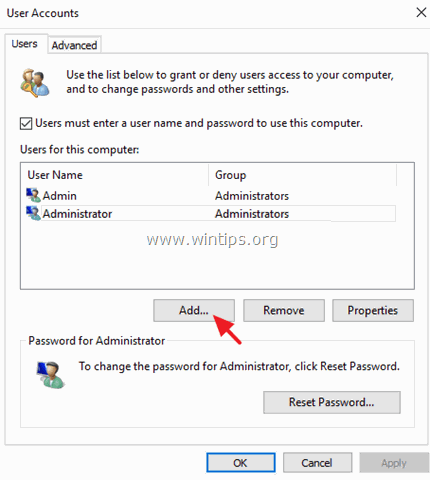
4. Sonra seçin Microsoft hesabı olmadan oturum açın (önerilmez).
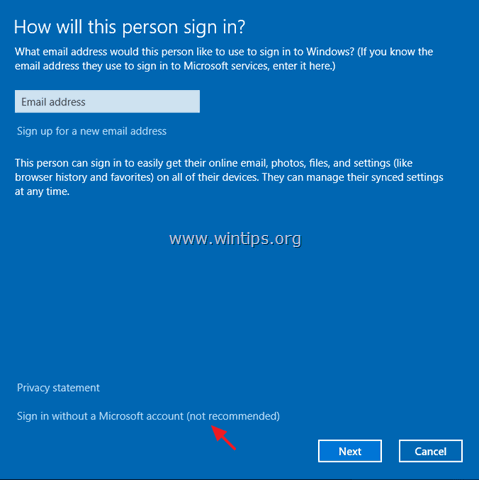
5. Tıklayın Yerel Hesap .
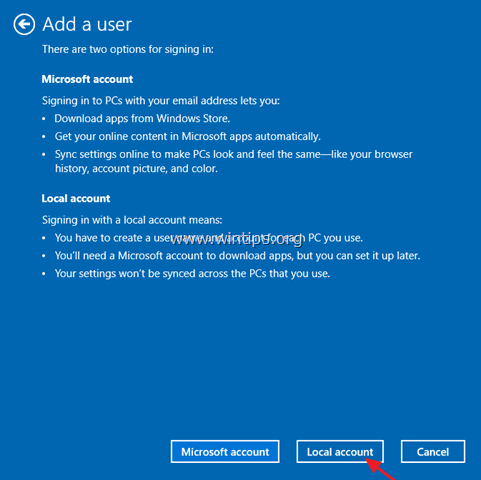
6. Yeni kullanıcının kimlik bilgilerini (Kullanıcı adı ve şifre) yazın ve Sonraki .

7. Tıklayın Bitirmek son ekranda.
8. Şimdi oturumu kapatabilir (veya yeniden başlatabilir) ve yeni hesapla Windows'ta oturum açabilirsiniz.
Şimdiye kadar bilgisayarınızda standart haklara sahip yeni bir yerel hesap oluşturmuş olmalısınız:
- Yeni kullanıcı için parolayı değiştirmek istiyorsanız:
-
- Yeni kullanıcıyı seçin. Şifre Sıfırlama Düğme.
- Yeni kullanıcıya Yönetici hakları vermek istiyorsanız, o zaman:
1. Kullanıcı listesinden yeni kullanıcıyı seçin ve Özellikler .
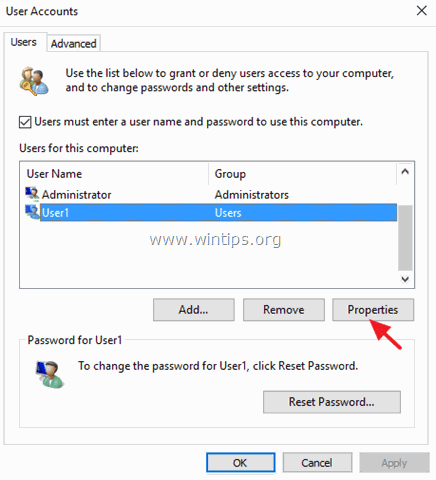
2. Kontrol edin Yönetici kutusuna tıklayın ve OK .
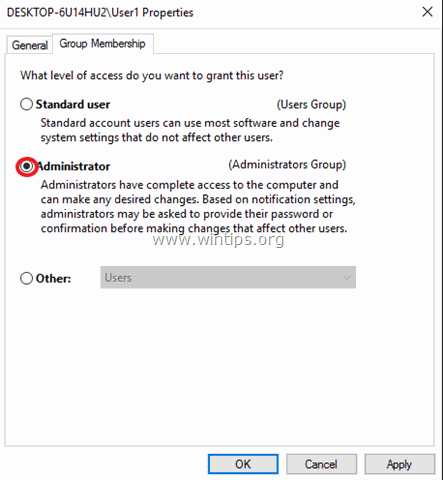
Yöntem 2. Komut istemini kullanarak Windows 10'da yeni bir kullanıcı nasıl oluşturulur.
1. Başlat menüsüne sağ tıklayın ve Komut İstemi (Yönetici).
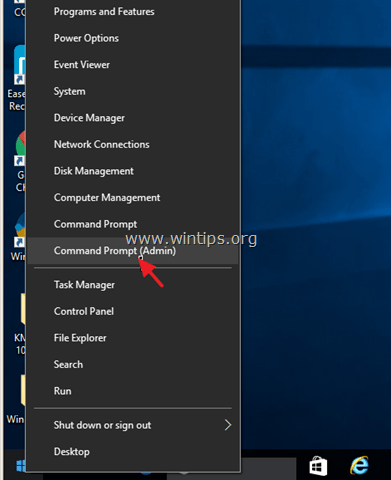
2. Komut isteminde aşağıdaki komutu yazın ve tuşuna basın Girin :
- net kullanıcı < new-account-name > < new-account-password > /ekle
Örneğin, kullanıcı adı "User1" ve parola "user523" olan yeni bir hesap oluşturmak istiyorsanız yazmanız gerekir:
- net kullanıcı Kullanıcı1 kullanıcı523 /ekle
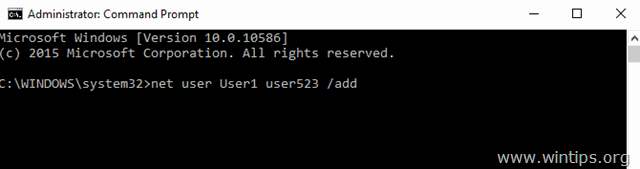
3. Yeni kullanıcıya Yönetici hakları vermek istiyorsanız, aşağıdaki komutu verin ve tuşuna basın Girin :
- net localgroup administrators < new-account-name > /ekle
Örneğimizde yazmanız gerekenler:
- net localgroup administrators User1 /add
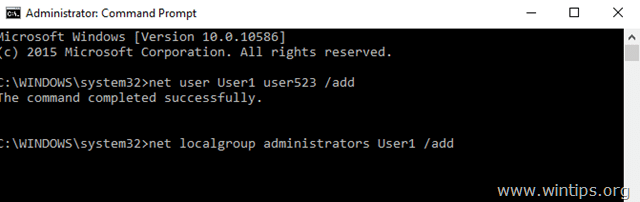
4. Komut istemi penceresini kapatın ve yeni hesabınızla oturum açmak için bilgisayarınızı yeniden başlatın.
İşte bu kadar! Bu rehberin size yardımcı olup olmadığını, deneyiminizle ilgili yorumunuzu bırakarak bana bildirin. Lütfen başkalarına yardımcı olmak için bu rehberi beğenin ve paylaşın.

Andy Davis
Windows hakkında bir sistem yöneticisinin günlüğü





